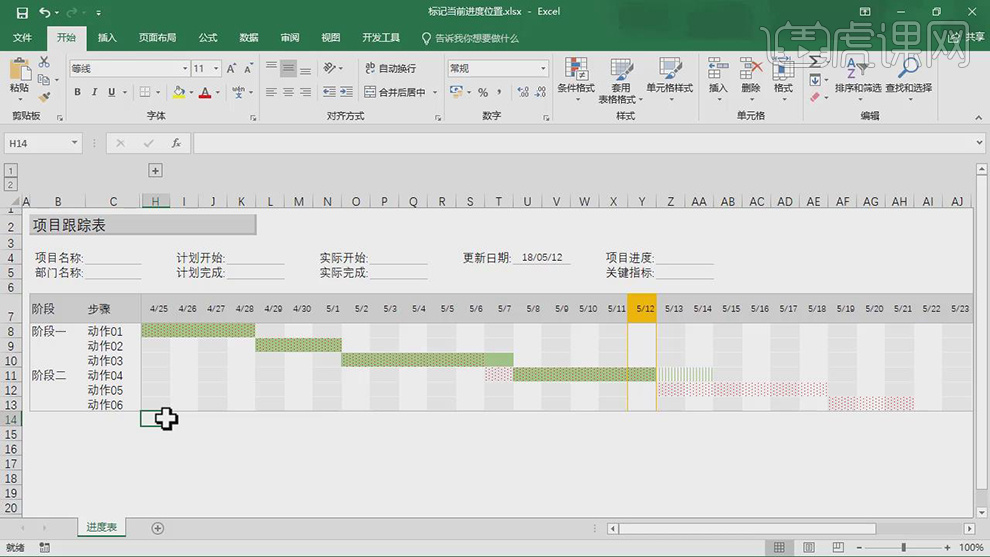Excel进阶:条件格式标记当前进度
发布时间:2019年11月06日 13:53
1.打开【项目跟踪模板】,利用条件格式标记当前进度的位置,具体如图示。
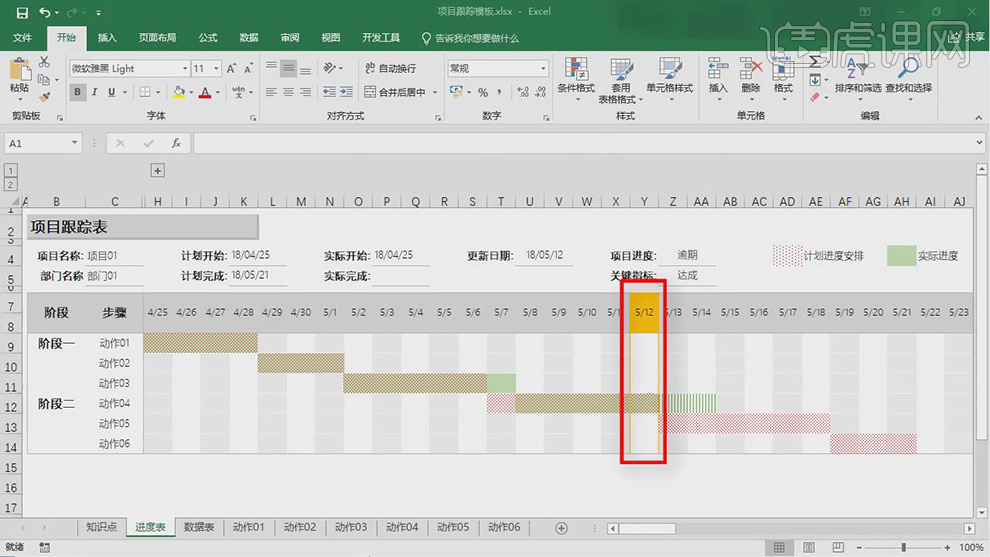
2.打开【标记当前进度位置】,选择【H8】单元格,按【Shift】选择【AR13】单元格,点击【条件格式】新建规则,具体如图示。
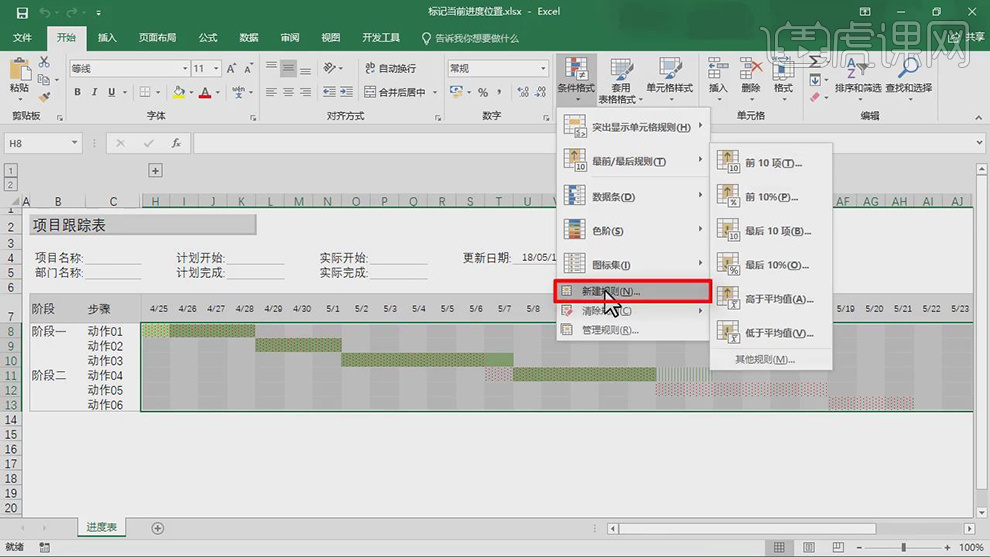
3.【新建格式规则】面板,选择【使用公式确定要设置格式的单元格】,输入【公式】,具体如图示。
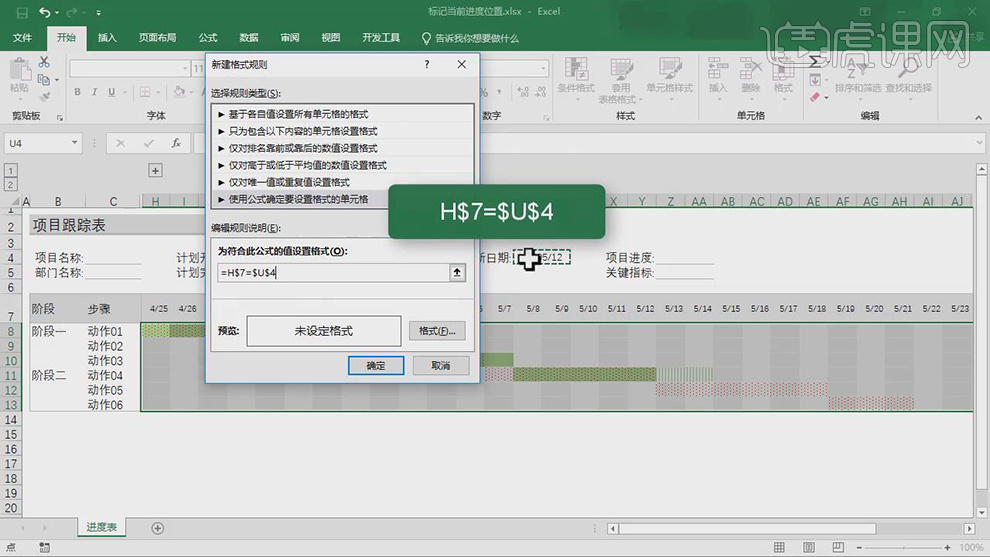
4.点击【格式】,【设置单元格格式】面板,选择【边框】,调整【颜色】黄色,设置【左边框】与【右边框】,点击【确定】,具体如图示。
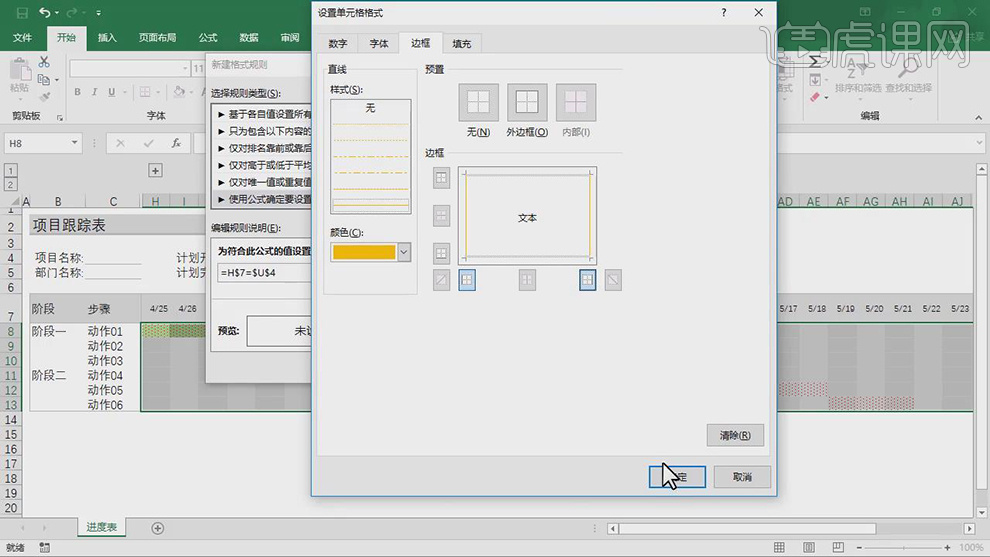
5.选择【H7】单元格,按【Shift】选择【A7】单元格区域,点击【条件格式】新建规则,具体如图示。

6.【新建格式规则】面板,选择【使用公式确定要设置格式的单元格】,输入【公式】,具体如图示。
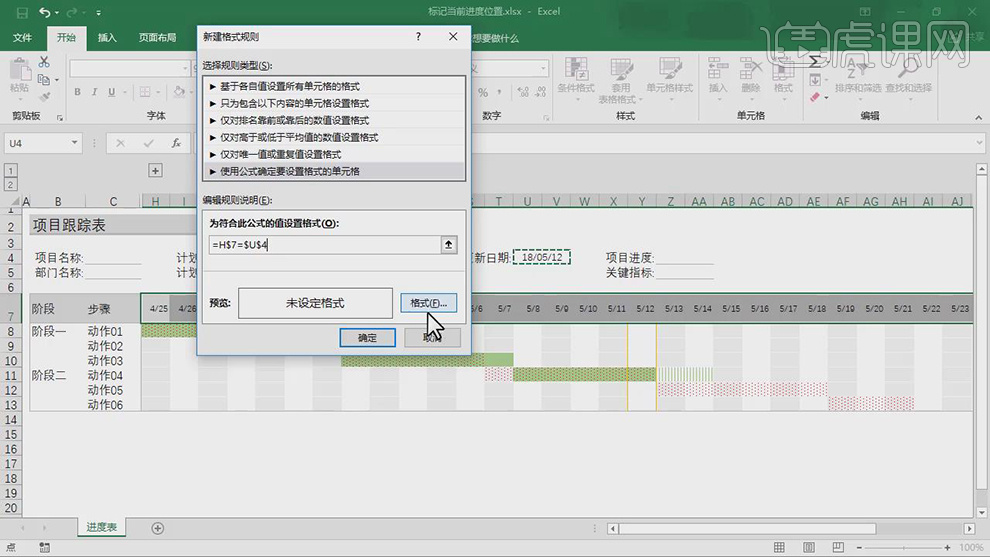
7.点击【格式】,【设置单元格格式】面板,调整【颜色】黄色,设置【上】与【左】、【右】边框,具体如图示。
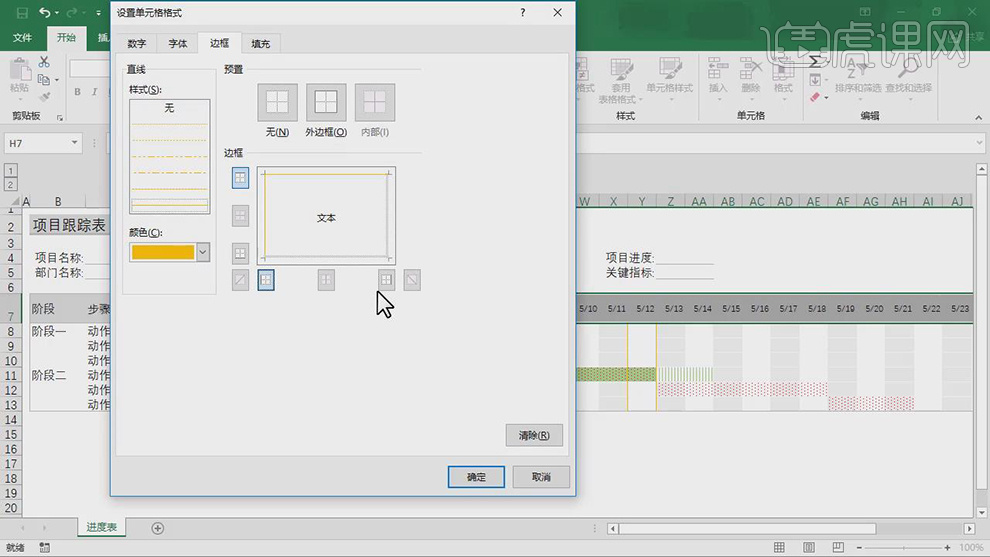
8.最终效果具体如图所示。